Zalo đã trở thành ứng dụng nhắn tin và gọi thoại phổ biến tại Việt Nam. Tuy nhiên, việc sử dụng Zalo thường xuyên có thể khiến dung lượng lưu trữ trên máy tính của bạn bị đầy, đặc biệt là khi bạn tham gia nhiều nhóm chat và nhận nhiều file media. Vậy làm cách nào để giải phóng dung lượng Zalo trên máy tính một cách hiệu quả? Bài viết này sẽ cung cấp cho bạn các giải pháp tối ưu nhất.
Tại sao Zalo chiếm nhiều dung lượng trên máy tính?
Trước khi tìm hiểu cách giải phóng dung lượng, hãy cùng tìm hiểu nguyên nhân khiến Zalo chiếm nhiều dung lượng trên máy tính của bạn:
- Lưu trữ dữ liệu mặc định: Zalo tự động tải xuống và lưu trữ hình ảnh, video, file âm thanh và tài liệu bạn nhận được trong các cuộc trò chuyện.
- Bộ nhớ đệm (cache): Zalo tạo bộ nhớ đệm để tải nội dung nhanh hơn, nhưng điều này cũng chiếm dụng dung lượng lưu trữ.
- File tải xuống: Các tệp bạn tải xuống từ Zalo, chẳng hạn như hình ảnh, video, tài liệu, cũng chiếm dung lượng lưu trữ.
Cách giải phóng dung lượng Zalo trên máy tính
Dưới đây là một số cách hiệu quả để giải phóng dung lượng Zalo trên máy tính:
1. Xóa bộ nhớ đệm Zalo
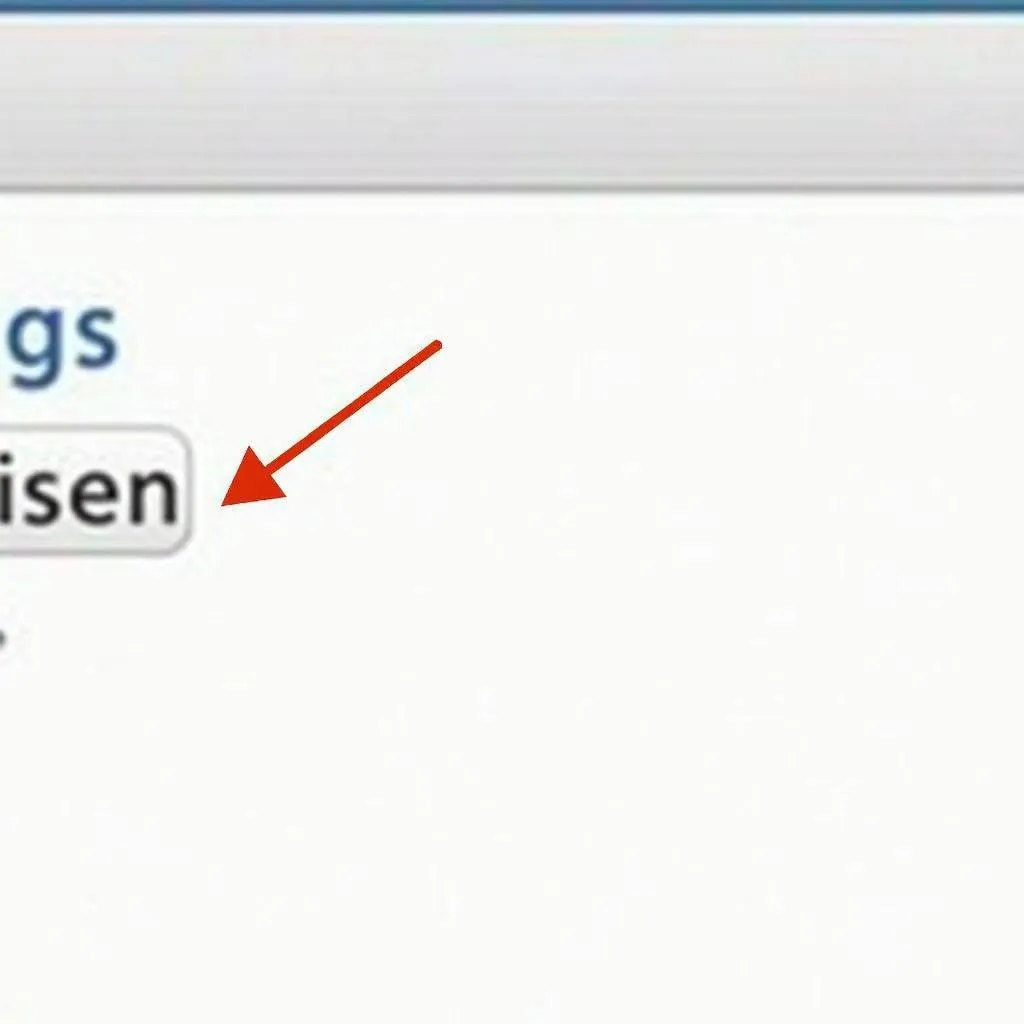 Xóa bộ nhớ đệm Zalo trên máy tính
Xóa bộ nhớ đệm Zalo trên máy tính
- Bước 1: Mở ứng dụng Zalo trên máy tính.
- Bước 2: Click vào biểu tượng Cài đặt (biểu tượng bánh răng) ở góc dưới bên trái màn hình.
- Bước 3: Chọn Chung.
- Bước 4: Trong mục Bộ nhớ đệm, click vào Xóa bộ nhớ đệm.
2. Xóa lịch sử trò chuyện
Bạn có thể xóa lịch sử trò chuyện của những cuộc trò chuyện không quan trọng để giải phóng dung lượng.
- Bước 1: Mở cuộc trò chuyện bạn muốn xóa.
- Bước 2: Click vào biểu tượng ba chấm ở góc trên bên phải màn hình.
- Bước 3: Chọn Xóa lịch sử trò chuyện.
3. Tắt tính năng tự động tải xuống
 Tắt tính năng tự động tải xuống trên Zalo
Tắt tính năng tự động tải xuống trên Zalo
- Bước 1: Mở ứng dụng Zalo trên máy tính.
- Bước 2: Click vào biểu tượng Cài đặt (biểu tượng bánh răng) ở góc dưới bên trái màn hình.
- Bước 3: Chọn Chung.
- Bước 4: Trong phần Tự động tải, bỏ chọn tải ảnh, tải video, hoặc tải file tùy theo nhu cầu.
4. Xóa file tải xuống
Bạn nên thường xuyên kiểm tra và xóa các file đã tải xuống từ Zalo mà bạn không còn sử dụng.
- Bước 1: Mở ứng dụng Zalo trên máy tính.
- Bước 2: Click vào mục Thêm (biểu tượng ba dấu gạch ngang) ở góc dưới bên trái màn hình.
- Bước 3: Chọn File của tôi.
- Bước 4: Chọn các file bạn muốn xóa, sau đó click vào biểu tượng thùng rác.
Lời kết
Giải phóng dung lượng Zalo trên máy tính là việc làm cần thiết để đảm bảo máy tính hoạt động ổn định và có đủ không gian lưu trữ cho các dữ liệu quan trọng khác. Hy vọng bài viết này đã cung cấp cho bạn những thông tin hữu ích để giải phóng dung lượng Zalo một cách dễ dàng và hiệu quả.
Câu hỏi thường gặp
1. Việc xóa bộ nhớ đệm có ảnh hưởng đến dữ liệu của tôi không?
Không, việc xóa bộ nhớ đệm chỉ xóa những tệp tin tạm thời và không ảnh hưởng đến dữ liệu của bạn.
2. Làm cách nào để khôi phục lại lịch sử trò chuyện đã xóa?
Rất tiếc, bạn không thể khôi phục lại lịch sử trò chuyện đã xóa trên Zalo.
3. Tôi có thể chọn lọc xóa một số file trong lịch sử trò chuyện không?
Có, bạn có thể chọn lọc xóa một số file trong lịch sử trò chuyện bằng cách:
- Bước 1: Mở cuộc trò chuyện bạn muốn xóa.
- Bước 2: Click vào biểu tượng ba chấm ở góc trên bên phải màn hình.
- Bước 3: Chọn Xem file.
- Bước 4: Chọn các file bạn muốn xóa, sau đó click vào biểu tượng thùng rác.
4. Tại sao sau khi xóa bộ nhớ đệm và lịch sử trò chuyện, dung lượng Zalo vẫn còn nhiều?
Có thể còn một số file tải xuống hoặc dữ liệu khác của Zalo vẫn còn trên máy tính. Bạn nên kiểm tra lại thư mục tải xuống của Zalo và xóa các file không cần thiết.
5. Tôi có cần thường xuyên xóa bộ nhớ đệm Zalo không?
Bạn nên thường xuyên xóa bộ nhớ đệm Zalo để giải phóng dung lượng và giúp Zalo hoạt động mượt mà hơn.
Các câu hỏi/bài viết liên quan
- Cách sao lưu và khôi phục dữ liệu Zalo
- Mẹo sử dụng Zalo hiệu quả trên máy tính
Bạn cần hỗ trợ?
Liên hệ với chúng tôi:
- Số điện thoại: 0373298888
- Email: [email protected]
- Địa chỉ: 86 Cầu Giấy, Hà Nội
Chúng tôi luôn sẵn sàng hỗ trợ bạn 24/7!



Trả lời